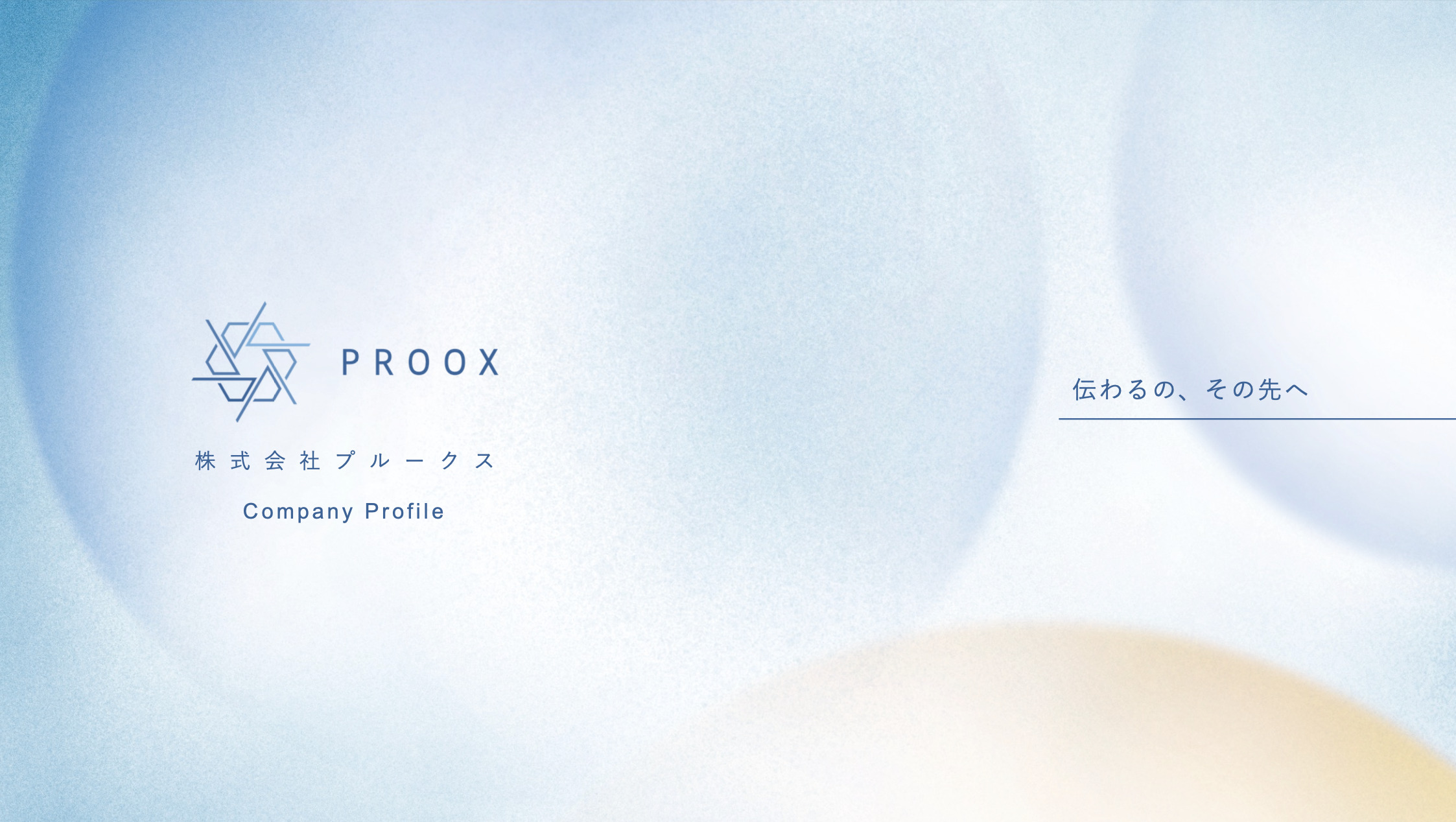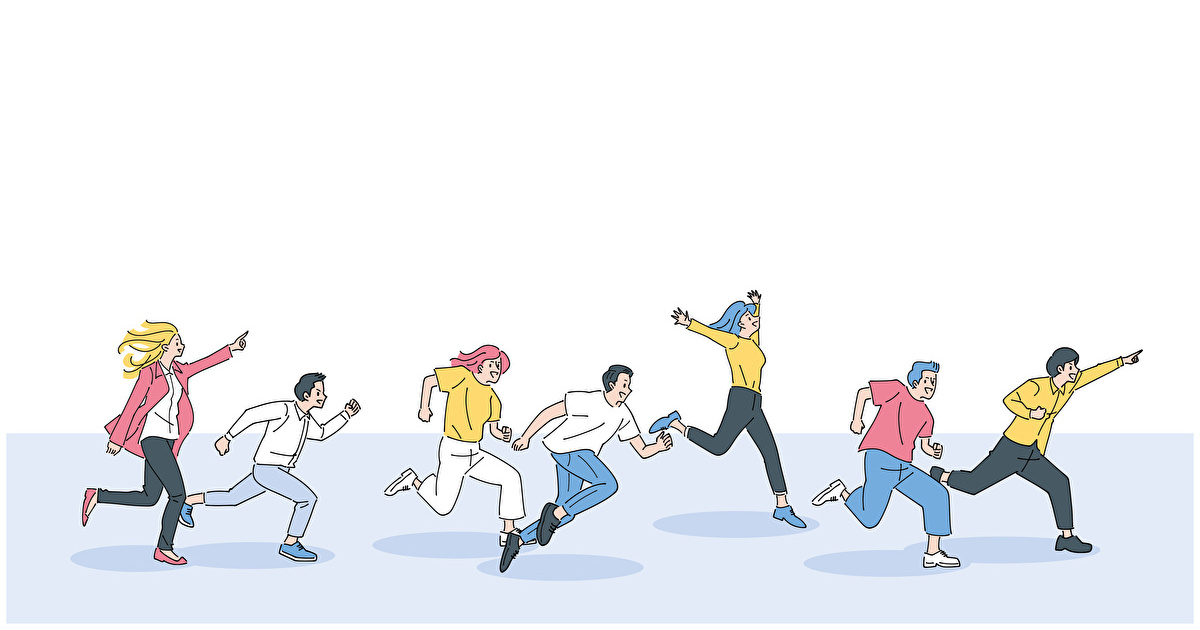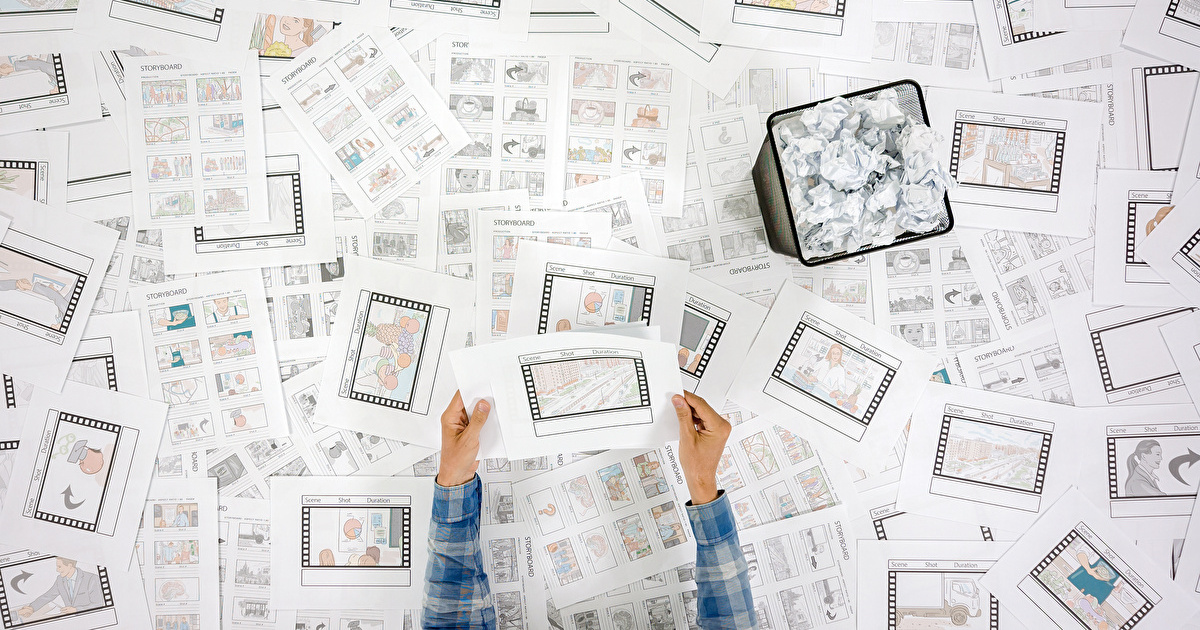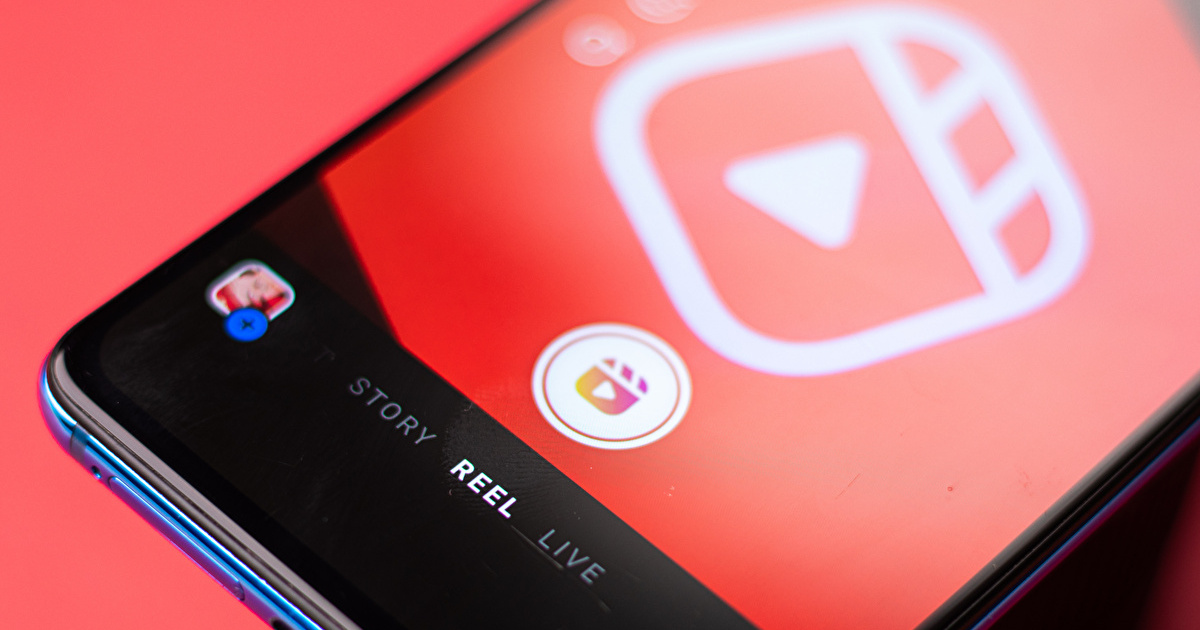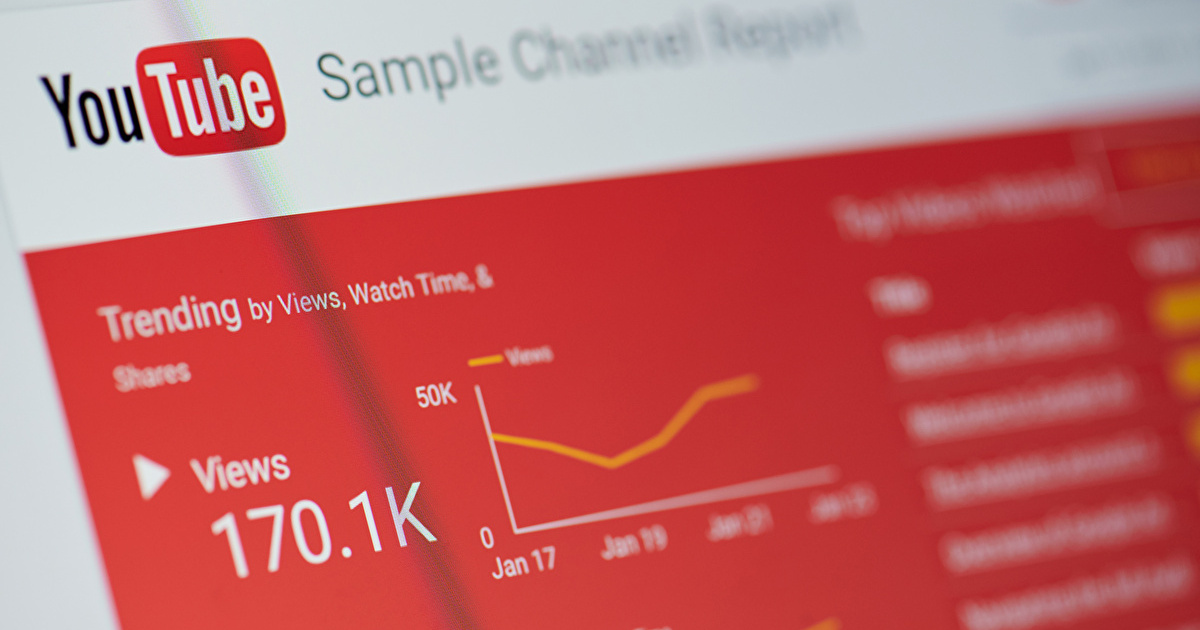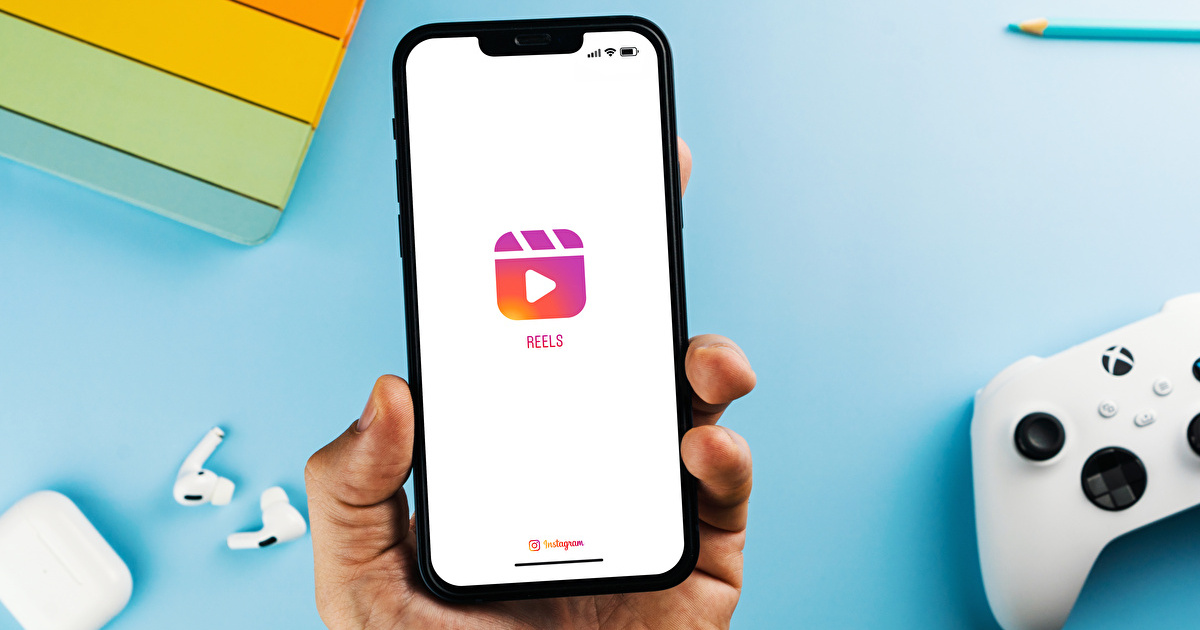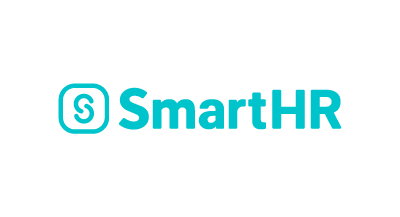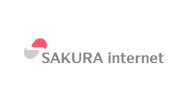動画制作において、「解像度」は動画のクオリティを左右する重要な要素であるため、慎重に考慮すべきといえるでしょう。
ただし、解像度をただ上げるだけでは、高品質な動画が制作できるとは限りません。動画の価値を最大化するには、解像度に関する正しい知識を持って選ぶことが大切です。
本記事では「動画における解像度とは何か」という基礎知識について幅広く紹介します。
また、プルークスでは、動画制作・映像制作、縦型ショートドラマ、ショート動画運用など、様々なコンテンツに役立つ限定ダウンロード資料をご用意しています。実践に活かせる事例とノウハウが詰まったコンテンツをぜひご活用ください。
目次
動画における解像度とは


「YouTube」を始めとする動画共有サービスの普及に伴い、解像度という言葉を耳にする機会が増えているのではないでしょうか。何となくはイメージできていても、正確な意味を説明できる人は少ないでしょう。まずは「動画における解像度とは何か」について解説します。
解像度とは
解像度とは、デジタル画像における「ピクセルの密度」を指します。ピクセルは「色を表現できる最小単位」です。1つのデジタル画像は、それぞれ異なる色を持った大量のピクセルが集まって、全体を構成しています。
「解像度が高い」という場合、デジタル画像のなかに多数のピクセルが詰まっていることを意味します。解像度が高いほど多くのピクセルで色を表現できるため、鮮明で画質が高いデジタル画像になるでしょう。そのため、解像度は「デジタル画像のきめ細やかさ」とも言い換えられます。
また、動画において解像度という場合、「1フレーム(コマ)中のピクセル密度」を指します。動画は大量のフレームを順番に切り替えることで動きを表現しており、1フレームを切り取ればデジタル画像です。動画の解像度が高くなれば、各フレームがきめ細やかになり、滑らかな動きになります。
アスペクト比とは
動画の見え方を左右する「アスペクト比」も動画制作において重要といえます。アスペクト比とは、動画のフレームにおける縦横の比率です。一般的に、アスペクト比は「横:縦」の形式で表示します。
配信先によって推奨しているアスペクト比が異なりますが、代表的なものは次の4種類です。
| アスペクト比 | 特徴・用途 |
| 16:9 | 近年ポピュラーとなっているアスペクト比 テレビの地上デジタル放送やYouTube動画などに使用される |
| 1:1 | 正方形となるアスペクト比 スマートフォンからの動画投稿で使用されることが多い |
| 4:3 | 主にDVDの映像に使われるアスペクト比 かつては、テレビのアナログ放送にも使用されていた |
| 9:16 | 縦型のアスペクト比 スマートフォンを縦に持って視聴する「TikTok」などで使用される |
配信先やデバイスによって動画の形状が変わるケースもあるため、用途に合ったアスペクト比を選択するようにしましょう。
代表的な動画解像度の種類


一般的に動画における解像度は、「横のピクセル数×縦のピクセル数」と表現します。一方で、動画解像度における縦横のピクセル数を比率化したものが、アスペクト比です。
代表的な動画解像度として、下表の6種類を理解しておきましょう。動画解像度が上がれば画質も上がりますが、フレームを構成するピクセル数が増えるため、動画サイズが大きくなります。
| 動画解像度(通称) | 特徴 |
| 7680×4320(8K) | 最大級の臨場感を体験できる 遠くの被写体でも、鮮明にズーム撮影が可能 |
| 3840×2160(4K) | 8Kに次いで鮮明な映像を視聴できる |
| 2048×1080、2560×1440(2K) | リフレーミング(動画サイズ変更)しても品質が損なわれにくい |
| 1920×1080(フルHD) | 鮮明な映像でありながら、8Kや4Kに比べると動画サイズが大きくない ブルーレイディスクの映像やスマートフォン向けの動画でよく使用される |
| 1280×720(HD) | フルHDよりも画質は落ちるが、小さな動画であれば問題なく視聴できる |
| 720×480(SD) | DVDの映像で使用されることが多い テレビのアナログ放送に使用されていた |
動画解像度を選ぶ際の考え方


動画解像度の種類は多く、どれを選ぶべきかわからない人が多いでしょう。ここでは、動画制作にあたって解像度を選ぶ際の考え方について解説します。
動画の使用目的に合わせて解像度を選ぶ
動画解像度が高い8Kや4Kであれば、高画質な動画を制作できますが、ユーザーが使用する端末が高解像度に対応していない場合、鮮明な画質を満足に体験できません。配信する側が品質にこだわっても、視聴する側の使用目的に合っていなければ、動画の価値は向上しないでしょう。
そのため、動画の解像度は使用用途に合わせて選ぶことが大切です。例えば、DVDの映像であれば720×480、ブルーレイディスクの映像であれば1920×1080、といった選び方で基本的に問題ありません。映像をリアルタイムで共有する場合は、高解像度だと動画サイズが大きくなり、通信速度が低下するため注意しましょう。
保存先の容量から解像度を選ぶ
解像度を選ぶ際には、動画保存先の容量も考慮しましょう。解像度が高いほど動画サイズも大きくなり、保存先の容量を圧迫してしまいます。
例えば、解像度がフルHD(1920×1080)で容量が1GBの動画を、再生時間・画質を保って8K(7680×4320)に変換するケースで考えてみます。このとき、ピクセル数が横4倍・縦4倍となり、動画の容量が16GBにも膨らんでしまうでしょう。
ユーザーが動画をダウンロード再生する場合、使用端末にデータが保存されます。容量が小さいモバイル端末だと、サイズが大きい動画ではダウンロードに時間がかかってしまうでしょう。こうした事態を防ぐため、保存先の容量に合わせて快適に再生できるレベルの解像度を選ぶことが大切です。
また、自社サーバーから動画を配信する場合、「保存先」には自社サーバーも含まれます。自社サーバーの容量に制限がある場合は、解像度もある程度抑える必要があるでしょう。
【SNS別】適した動画解像度の基準
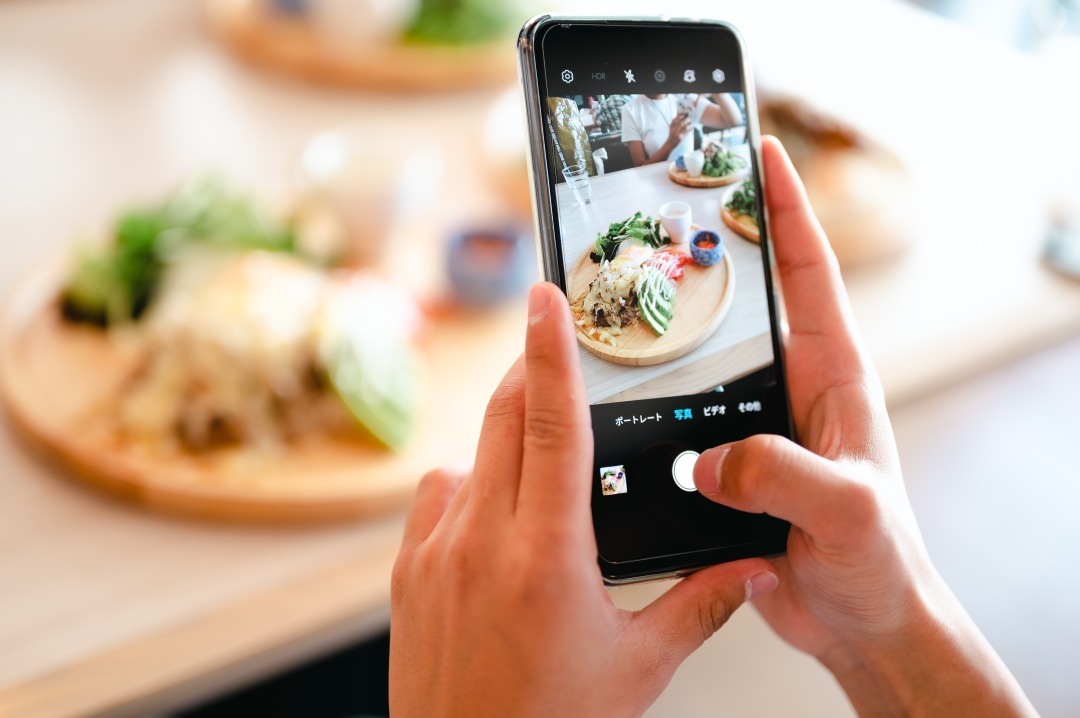
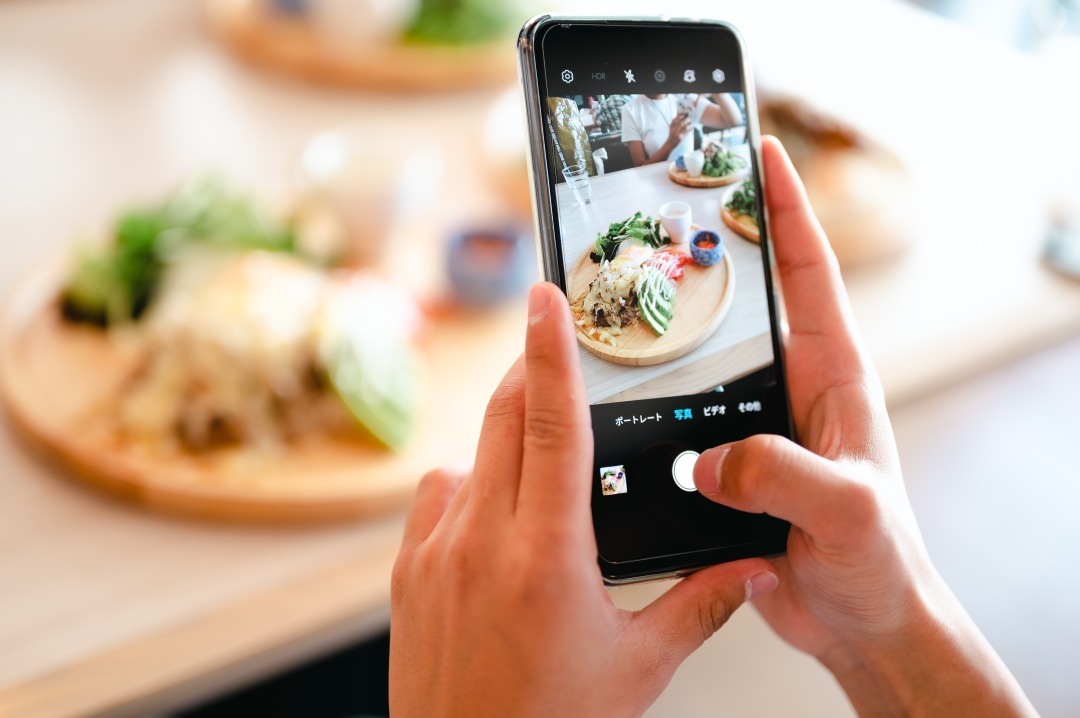
近年では、SNSを駆使した動画マーケティングを行う企業が増えつつあります。配信先であるSNSによって適した動画解像度が異なるため、それぞれの基準について把握しておきましょう。
YouTubeに適した動画解像度
YouTube公式で推奨されている動画解像度は、以下の通りです。
| 動画解像度(通称) | アスペクト比 |
| 7680×4320(8K) | 16:9 |
| 3840×2160(4K) | |
| 2560×1440(2K) | |
| 1920×1080(フルHD) | |
| 1280×720(HD) | |
| 854×480(SD) | |
| 640×360(SD) | |
| 426×240(SD) |
YouTubeでは幅広い解像度に対応していますが、アスペクト比として16:9が標準とされています。解像度が合っていない場合、動画の余白(黒い部分)が大きくなるため注意しましょう。
Instagramに適した動画解像度
Instagramに動画をアップロードする場合の推奨している解像度・アスペクト比は、下表の通りです。
| 動画解像度 | アスペクト比 |
| 720×1280以上 | 1.91:1~9:16 |
モバイル端末のユーザーが多いことを考慮すれば、スマートフォンでも高画質を体験できる1080×1920がおすすめです。長尺動画に対応した「リール」を利用する場合、動画サイズが増えるのであれば、720×1280に近い解像度に抑えたほうがよいでしょう。
TikTokに適した動画解像度
TikTokでは、下表に記載された動画解像度以上を必要としています。
| 動画解像度 | アスペクト比 |
| 960×540 | 16:9 |
| 640×640 | 1:1 |
| 540×960 | 9:16 |
出典元:TikTok公式|ヘルプセンター
推奨とされる解像度はInstagramと同様、スマートフォンでも高画質を体験できる1080×1920です。スマートフォンを縦に持って撮影することが想定されているため、アスペクト比も縦型となっています。
Facebookに適した動画解像度
Facebookに動画広告を出稿する場合、推奨している動画解像度・アスペクト比は下表の通りです。
| 動画解像度 | アスペクト比 |
| 1080×1080以上 | 1:1(パソコン向け動画) |
| 4:5(モバイル向け動画) |
Facebook公式より、1080×1080以上の解像度が必要と公開されています。動画広告は正方形に近い形状となり、アスペクト比は1:1または4:5です。なお広告以外であれば、YouTubeと同様に16:9のアスペクト比でも問題ありません。
Twitterに適した動画解像度
Twitter公式より推奨とされる動画解像度・アスペクトの記載はないですが、下表の数値内であれば、Twitterに動画をアップロードできます。
| 動画解像度 | アスペクト比 |
| 32×32~1920×1200(1200×1900) | 1:2.39~2.39:1 |
動画解像度を確認・変更する方法


動画解像度は、パソコンを使用することで容易に確認・変更できます。ここではWindows・Macのそれぞれについて、動画解像度の確認・変更方法について紹介します。
Windows10・11から解像度を確認・変更する手順
Windows10・11で動画解像度を確認・変更する手順は、次の通りです。
■確認方法
(1)動画ファイルを右クリックし、「プロパティ」を選択する
(2)プロパティから「詳細」タブを選択する
(3)横ピクセル数は「フレーム幅」、縦ピクセル数は「フレーム高」を確認する
■上げる・下げる方法
(1)標準搭載の「フォト」アプリを起動する
(2)画面上部の「ビデオエディター」を選択する
(3)「新しいビデオプロジェクト」をクリックし、任意のビデオ名を指定する
(4)「プロジェクトライブラリ」に、動画をドラッグアンドドロップして追加する
(5)追加した動画を、画面下部の編集領域にドラッグアンドドロップして追加する
(6)画面右上の「ビデオの完了」をクリックする
(7)「ビデオの画質」で解像度(1080p・720p・540p)を変更してエクスポートする
Macから解像度を確認・変更する手順
Macで動画解像度を確認・変更する手順は、次の通りです。
■確認方法
(1)動画ファイルを右クリックし、「情報を見る」を選択する
(2)「詳細情報」の「大きさ」で動画解像度を確認する
■上げる・下げる方法
(1)動画ファイルを右クリックし、「選択したビデオファイルをエンコード」を選択する
(2)「メディアをエンコード」画面の「設定」から、任意の解像度に変更する
上記手順では、Macに標準搭載された動画ファイルのエンコード(変換)機能を利用しています。なお、「iMovie」という標準搭載のアプリでも動画解像度の変更が可能です。
投稿先に合わせた動画を配信して自社をPRしよう


動画における解像度とは、「1フレーム(コマ)中のピクセル密度」のことです。動画解像度が高いほど、色を表現できるピクセル数が増え、高画質な動画になります。ただし、高解像度な動画ほどサイズが大きくなり、容量の圧迫や再生速度の低下といったリスクが高まるため注意しましょう。
動画広告を制作する場合、SNSに合わせた動画解像度を選ぶことが大切です。ただし動画制作では、解像度以外にもさまざまな専門知識が欠かせません。また、制作した動画を成果に繋げるには、SNSを効率的に活用する必要があります。
自社で動画制作・SNS運用に適した人材を確保できない場合、プロの動画制作会社に依頼することを検討してみてはいかがでしょうか。弊社プルークスであれば、投稿先に適した高品質な動画を制作するだけでなく、SNS運用までサポートできます。
動画広告を成功させたい企業様は、お気軽にお問い合わせください。
動画解像度に関してよくあるQ&A
ここからは、動画解像度に関してよくある質問をQ&A形式で紹介します。
Q. 動画における解像度とは何を指しますか?
A. 「1フレーム(コマ)中のピクセル(色を表現できる最小単位)の密度」を指します。動画解像度が高いほど、色を表現できるピクセル数が増え、高画質な動画になります。
Q. 動画における解像度の種類はいくつありますか?
A. 代表的なものは以下の通りです。
- 8K:7680×4320
- 4K:3840×2160
- 2K:2048×1080、2560×1440
- フルHD:1920×1080
- HD:1280×720
- SD:720×480
Q. 動画解像度は変更できますか?
A. パソコン標準のアプリや機能を使用することで、動画解像度の変更が可能です。
- Windows10・11:フォトアプリ
- Mac:iMovieアプリ、動画のエンコード機能